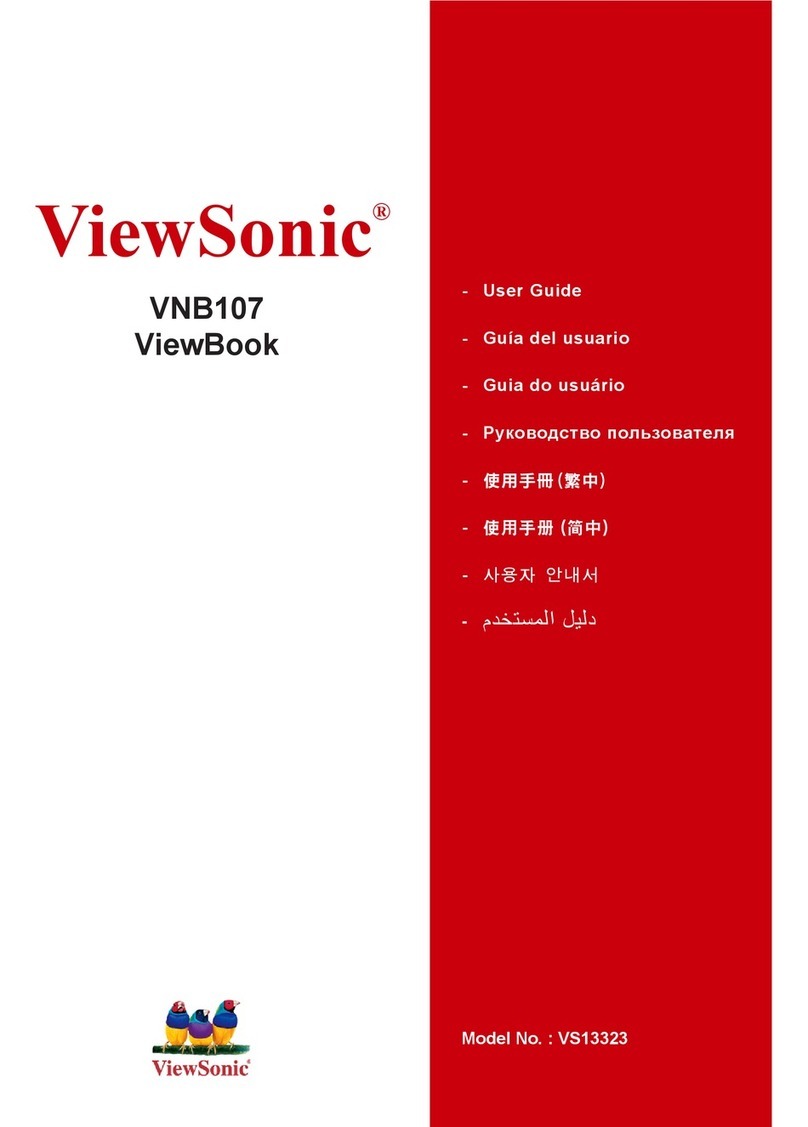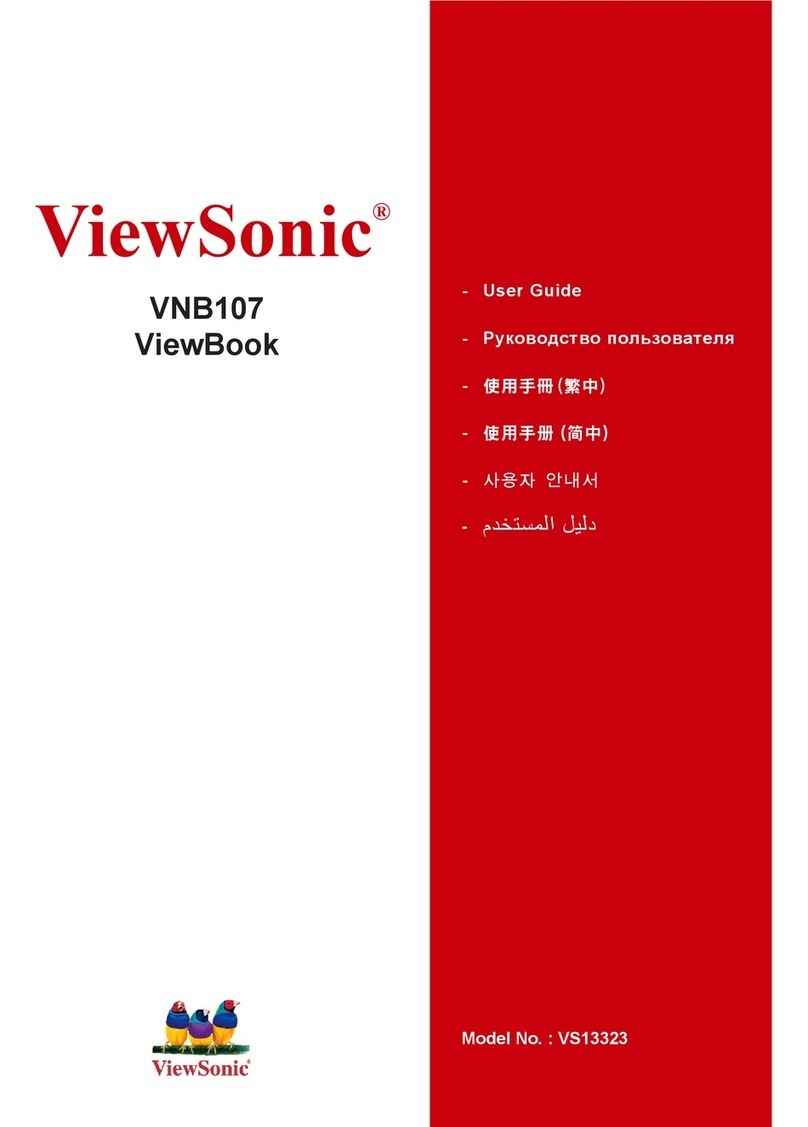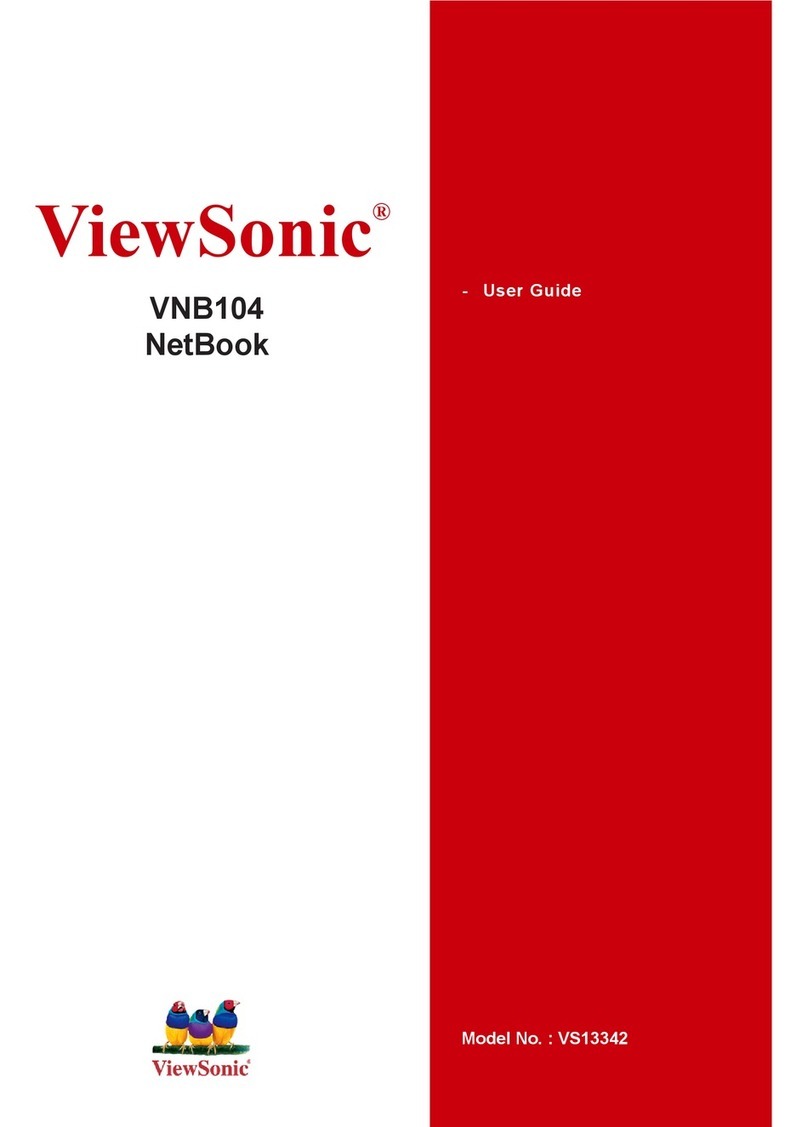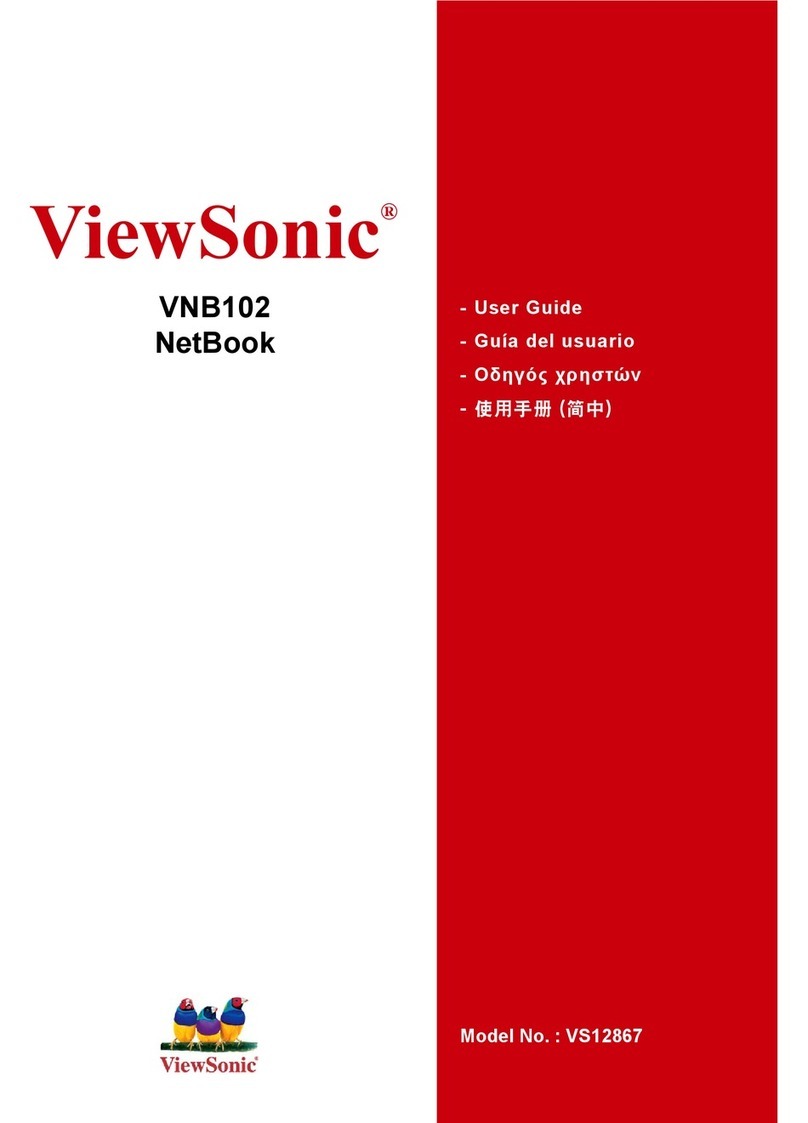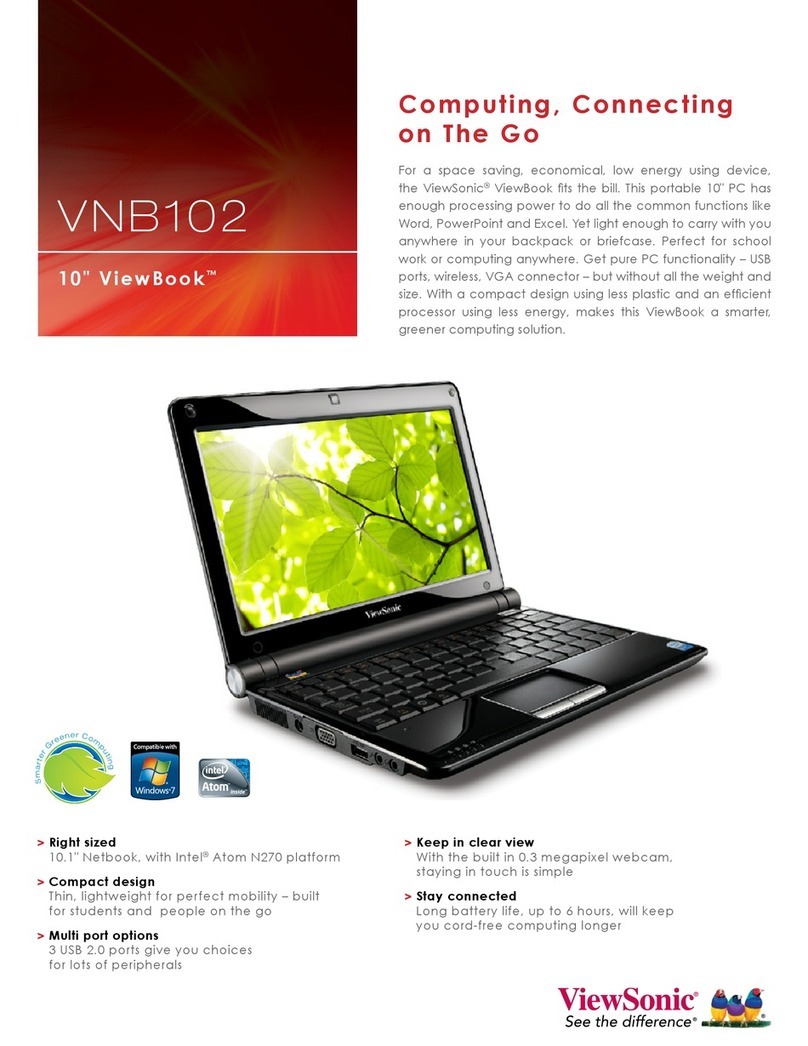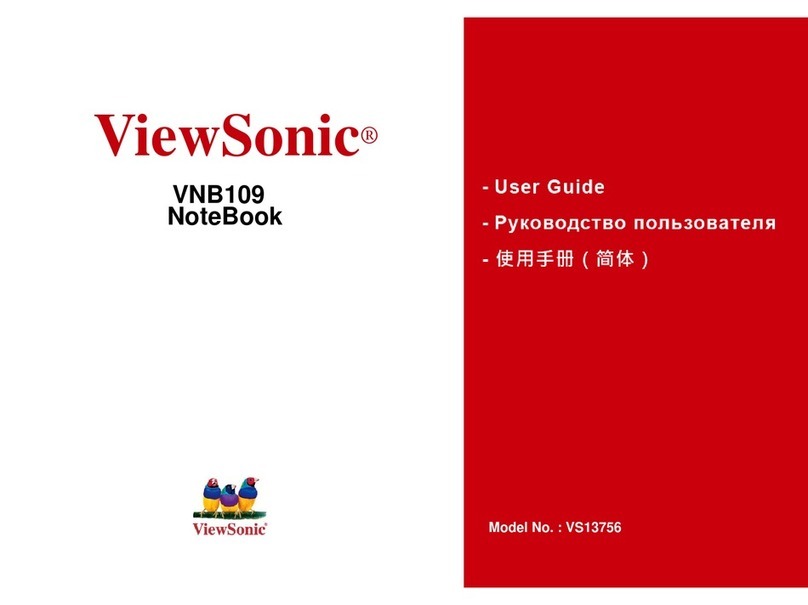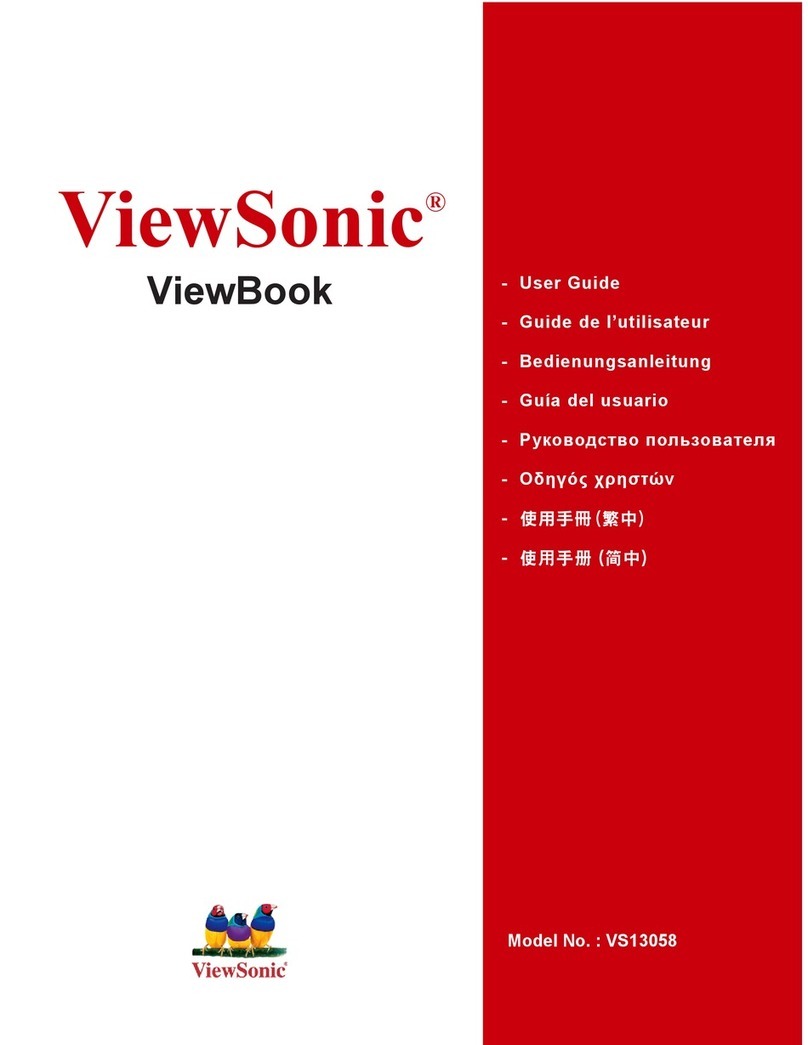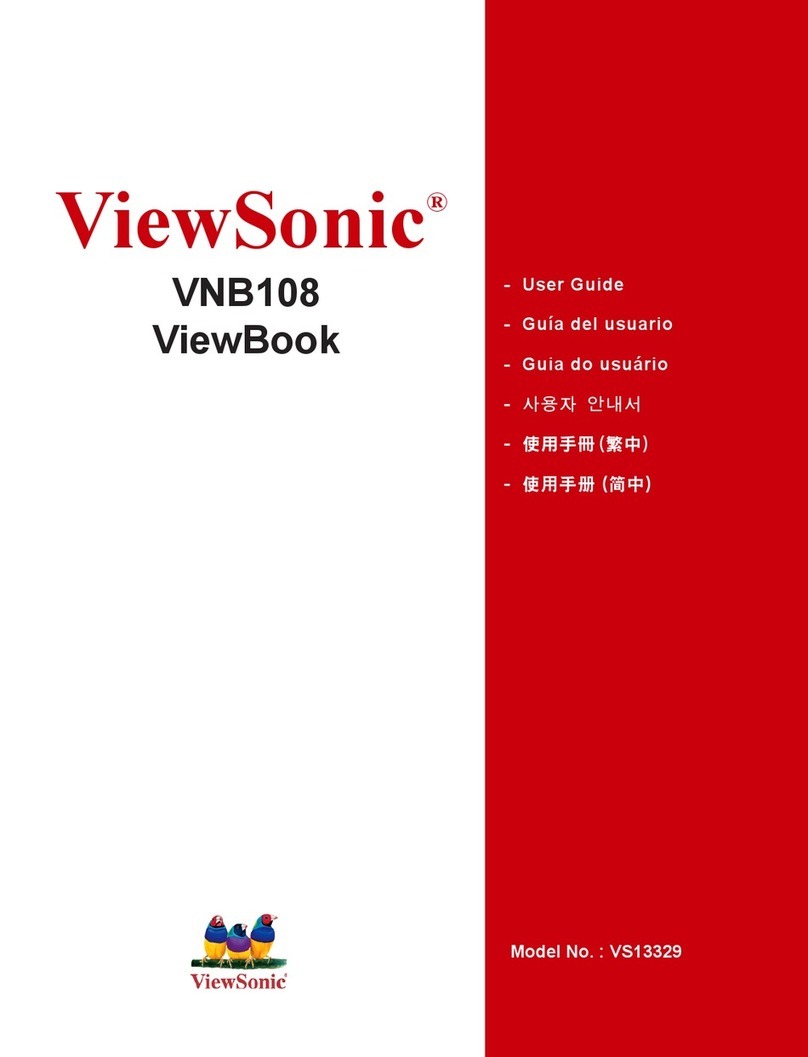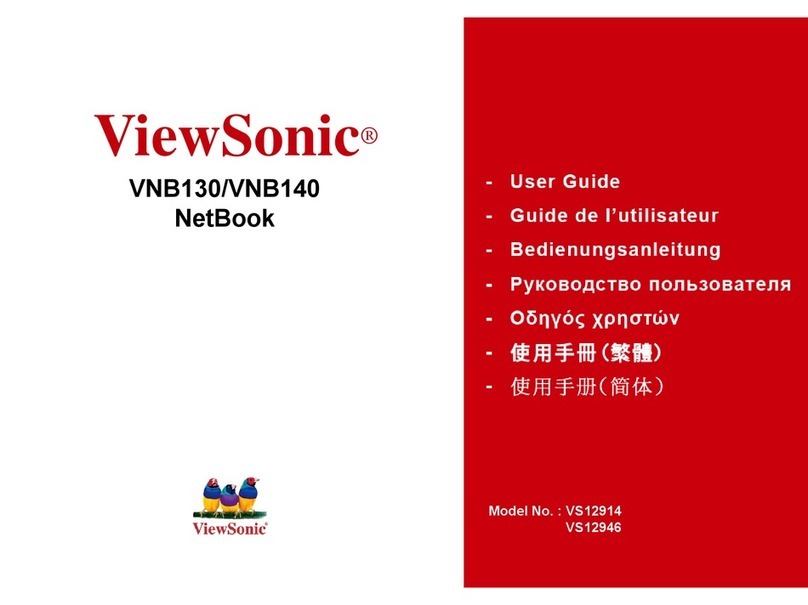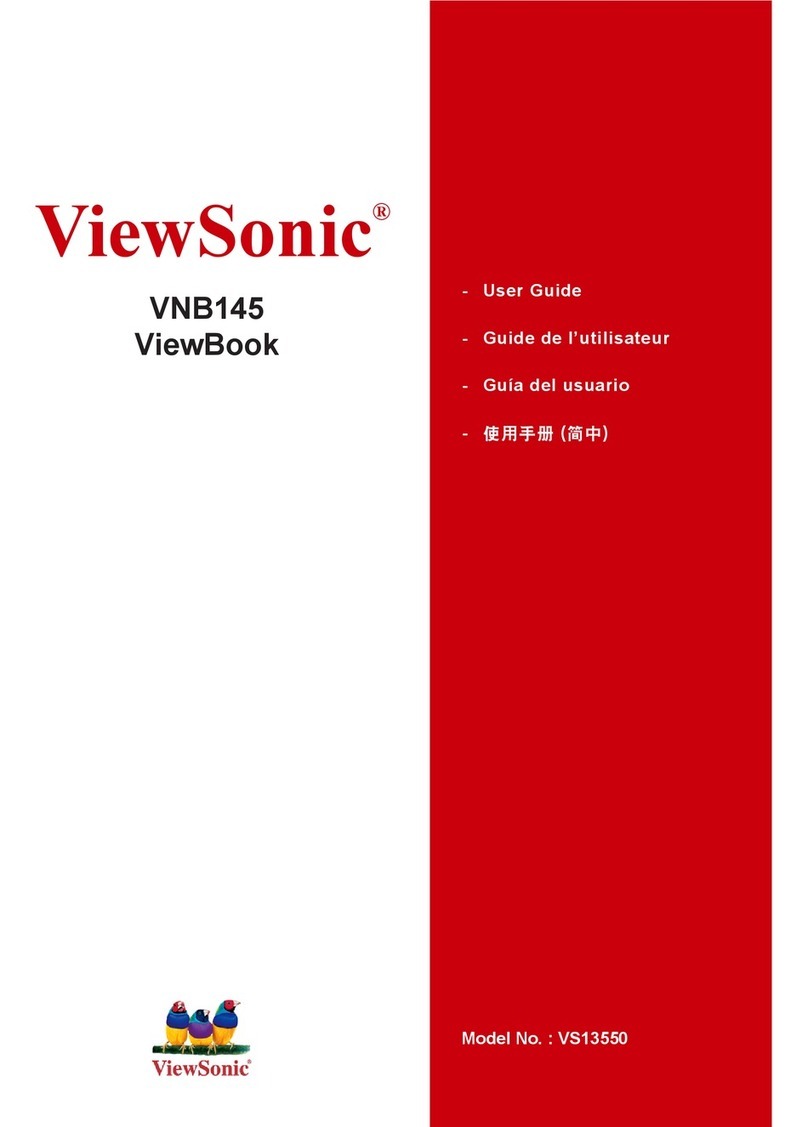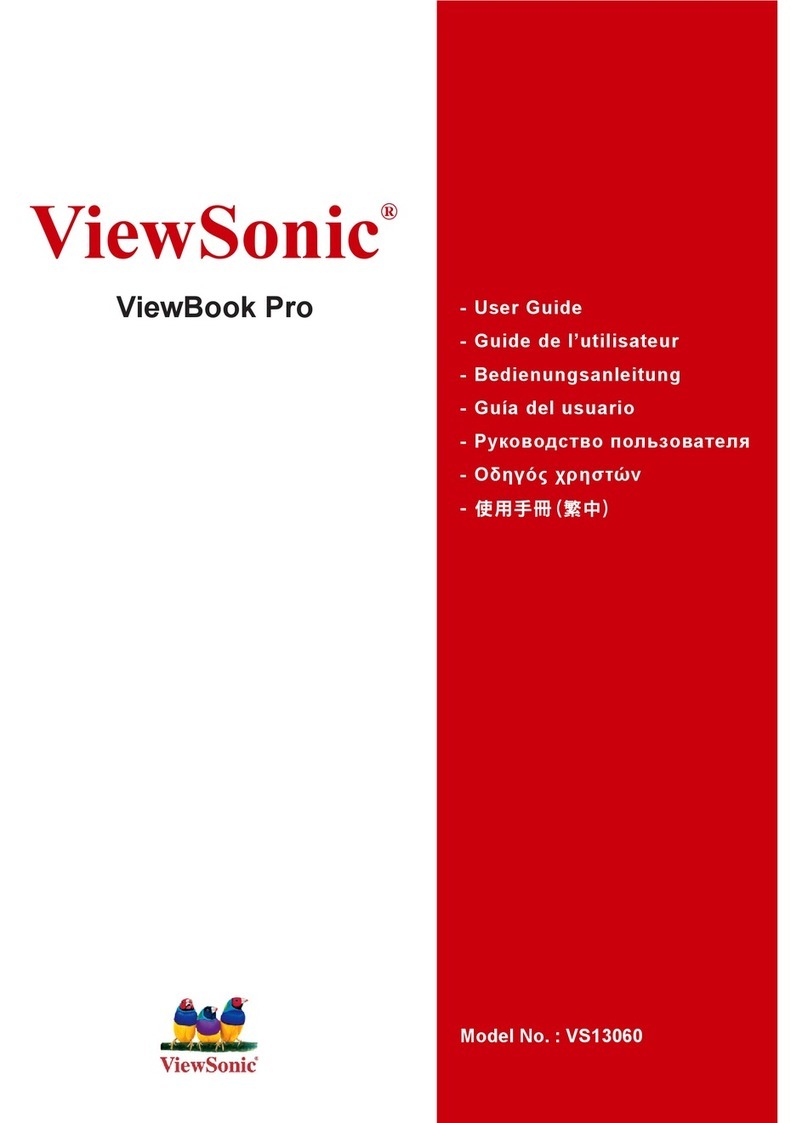目录 使用手册
页
IV
第1 章开始前.................................................................................... 1-1
1.1 检查包装内容 ..............................................................................................1-1
1.2 审视计算机 ..................................................................................................1-2
1.3 三个系统 LED .............................................................................................1-6
1.4 四个状态 LED .............................................................................................1-8
1.5 三个系统按钮 ..............................................................................................1-9
1.6 PCMCIA 弹出柄注意事项 .......................................................................1-10
1.7 四合一插槽舱门注意事项.........................................................................1-11
1.8 <FN> 键.....................................................................................................1-12
第2 章电池........................................................................................ 2-1
2.1 电池组 ..........................................................................................................2-1
2.2 电池插槽 ......................................................................................................2-1
2.3 给电池组充电 ..............................................................................................2-2
2.4 问答集 ..........................................................................................................2-2
2.5 电池 LED .....................................................................................................2-4
2.6 电池维护 ......................................................................................................2-4
2.7 电量消耗 ......................................................................................................2-5
2.8 降低电量消耗 ..............................................................................................2-5
2.9 取出插槽 A 中的电池组............................................................................2-6
2.10 插入插槽 B 中的电池组 ............................................................................2-7
第3 章内存........................................................................................ 3-1
3.1 拆卸内存模块 ..............................................................................................3-2
第4 章MINI-PCI 模块(可选)..................................................... 4-1
4.1 拆卸 MINI-PCI 模块 ...................................................................................4-2
附录 A - 机构法规须知...................................................................... A-1
附录 B - 环境...................................................................................... B-1
目录
ViewSonic